跟大家讲解下有关使用Video Enhancer去除视频马赛克的方法,相信小伙伴们对这个话题应该也很关注吧,现在就为小伙伴们说说使用Video Enhancer去除视频马赛克的方法,小编也收集到了有关使用Video Enhancer去除视频马赛克的方法的相关资料,希望大家看到了会喜欢。
Video Enhancer这款软件是一款专门用来消除影片马赛克的工具,通过这款软件可以用大量的特效滤镜和编码器对视频进行压缩处理,达到去除马赛克的效果。很多时候我们下载的一些视频中会被添加马赛克,如果需要去除视频中的马赛克的话就可以通过Video Enhancer这款软件来操作去除了,相信还有很多用户没有使用过这款软件,那么小编就来跟大家分享一下具体的操作方法步骤吧,感兴趣的朋友不妨一起来看看这篇方法教程,希望这篇教程能够对大家有所帮助。
 方法步骤
方法步骤1.首先第一步我们打开软件之后,在界面右上角找到浏览按钮,找到这个浏览按钮之后,我们点击它准备选择文件。

2.点击浏览按钮之后,在出现的选择文件界面中,我们选中想要处理的视频之后点击打开按钮。
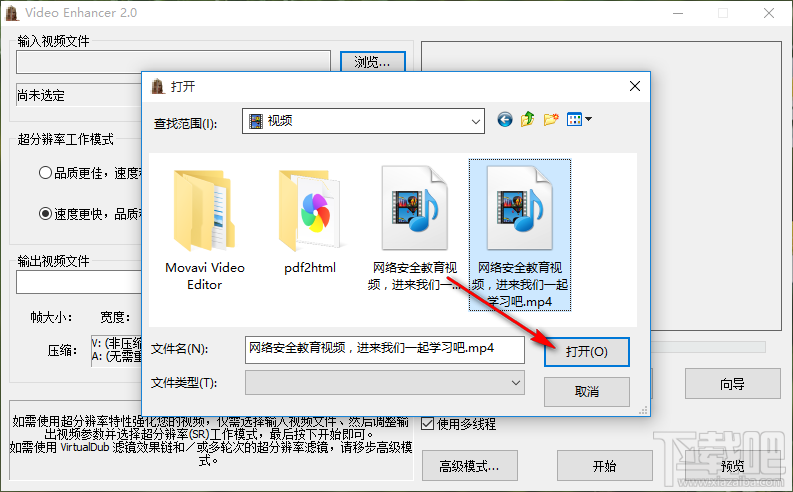
3.点击这个打开按钮我们就将视频文件成功添加到软件界面当中了,我们可以选择超分辨率工作模式,根据自己的需求勾选之后点击下方的浏览按钮。

4.点击这个浏览按钮,我们在出现的界面中选择输出储存文件夹之后,设置好名称并点击保存按钮即可。

5.点击这个保存按钮设置好输出储存位置之后,我们点击压缩右边的选择按钮,可以在出现的界面中选择压缩器,根据自己的需求选择之后点击确定按钮即可。

6.点击这个确定按钮根据自己的需求设置好压缩选项之后,点击界面右下方的开始按钮就可以开始去除视频马赛克的操作了。

以上就是小编今天跟大家分享的使用Video Enhancer这款软件来去除视频马赛克的操作方法,有需要的朋友赶紧试一试这个方法吧,希望能够对大家有所帮助。
来源:下载吧